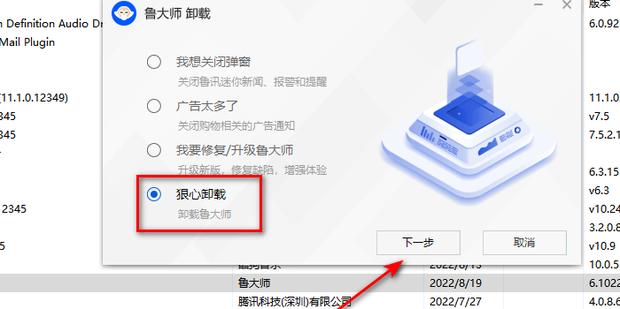有道将详细介绍有道翻译笔的联网方法,涵盖Wi-Fi连接步骤、常见问题解决方案以及网络设置优化技巧。无论您使用的是X3、X5还是P5型号,都能通过有道完成设备联网,确保翻译功能的正常使用。文章包含图文操作指引和故障排查方法,帮助用户快速建立稳定网络连接。
文章目录
一、联网前的准备工作
在使用有道翻译笔连接网络前,请确保您的设备电量充足,建议保持50%以上电量以避免联网过程中断电。同时检查翻译笔固件是否为最新版本,可通过设置菜单中的”系统更新”选项进行验证。不同型号的翻译笔操作界面可能略有差异,但基本联网流程保持一致。
准备可靠的2.4GHz频段Wi-Fi网络,目前大多数翻译笔型号暂不支持5GHz网络。建议提前准备好无线网络名称和密码,并确认网络未开启MAC地址过滤等特殊限制。若使用公共网络,需注意可能需要网页认证的情况,这类网络通常不适用于翻译笔连接。
二、Wi-Fi连接详细步骤
打开有道翻译笔,在主界面下滑或点击设置图标进入系统设置菜单。选择”网络设置”选项,设备将自动搜索周边可用Wi-Fi信号列表。在列表中找到您的目标网络名称,点击后弹出密码输入界面。使用翻译笔的虚拟键盘准确输入密码,注意区分大小写和特殊字符。
输入完成后点击”连接”按钮,设备将显示连接进度图标。成功连接后,屏幕会显示网络信号强度标识和”已连接”提示。部分型号会弹出网络测试窗口,可立即验证联网状态。建议首次连接后重启设备以确保所有网络服务正常加载,这个过程通常需要1-2分钟。
三、手机热点连接方法
在没有固定Wi-Fi的场合,可使用手机热点为翻译笔提供网络。首先在手机设置中开启个人热点功能,建议将热点名称设为简单英文组合,密码设置为8位以上数字字母混合。注意将热点频段设置为2.4GHz,并关闭”隐藏网络”选项以确保设备可被发现。
在翻译笔网络设置中选择手机热点名称,输入对应密码进行连接。连接成功后,建议在手机端设置流量提醒,避免翻译笔自动更新消耗过多流量。使用热点时,请保持手机与翻译笔距离在3米范围内,以获得稳定的信号传输。部分安卓手机需要额外设置”始终允许后台数据”选项。
四、常见联网问题解决
若遇到频繁断连情况,首先尝试重启路由器和翻译笔设备。检查路由器是否设置了连接设备数量限制,或存在IP地址冲突。将翻译笔靠近路由器放置,避开微波炉等干扰源。在翻译笔设置中选择”忘记网络”后重新连接,有时能解决认证信息错误导致的问题。
对于提示”密码错误”但确认密码正确的情况,可尝试更改路由器加密方式为WPA2-PSK。若设备无法搜索到Wi-Fi信号,检查路由器是否隐藏了SSID广播。企业级网络或需要网页认证的公共网络,建议联系网络管理员获取特殊接入方式,或改用手机热点连接方案。
五、网络连接优化建议
为获得最佳联网体验,建议将翻译笔与路由器置于同一房间使用,减少穿墙造成的信号衰减。定期清理翻译笔网络缓存,可在设置中选择”重置网络设置”选项。对于多台翻译笔同时使用的环境,建议在路由器后台为每台设备分配固定IP地址,避免地址冲突。
当网络环境复杂时,可使用Wi-Fi分析APP检测信道拥挤程度,将路由器切换到较空闲的信道。旅行时若遇到酒店网络限制,可携带便携式路由器作为中继设备。长期不使用时,建议关闭翻译笔的自动更新功能,仅在需要时手动检查更新,节省电力消耗。